Ativar ou Desativar o Controle de Conta de Usuário (UAC) no Windows
Este tutorial mostra como alterar as configurações do UAC no Microsoft Windows.
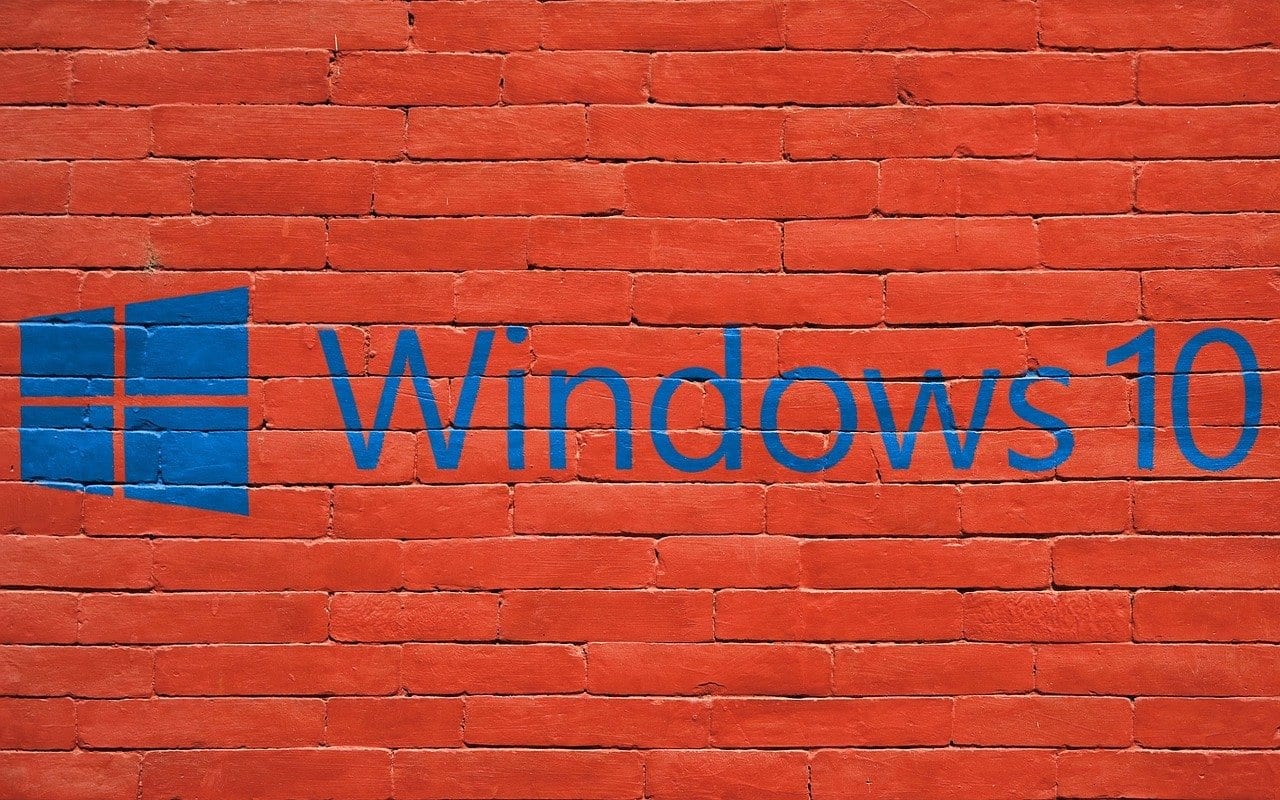
O Windows 10 está cheio de recursos úteis. Por exemplo, graças ao Action Center, você só precisa de um lugar para ver ações rápidas e notificações. O Action Center é aquele ícone que parece um balão de fala. Pode parecer diferente de vez em quando. Por exemplo, pode estar vazio e, outras vezes, pode estar vazio, mas com um ícone no canto inferior direito. Isso significa que Focus Assist está ativado.
Quer tenha este ícone ou não, mas esteja destacado em branco, isso significa que há algo para você ver lá. Clique nele e uma nova janela aparecerá com o que você precisa ver.

Se você não tiver o Focus Assist ativado, verá a notificação do sistema no canto inferior direito da tela. Se você ignorar a notificação, ela desaparecerá após alguns segundos. Só porque foi embora, isso não significa que foi embora para sempre. O ícone do Action Center ficará branco, lembrando você de que há algumas coisas para você olhar. Você também deve ver um emblema informando o número de notificações que precisam de sua atenção.
Quando terminar de examinar as notificações, você pode clicar em Limpar todas as opções de notificação para limpar tudo.
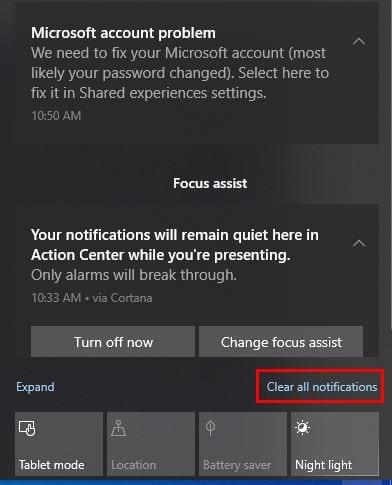
Todas as suas notificações estarão em grupos para que você possa ver todas as notificações de um aplicativo específico. Se você deseja se livrar de apenas uma ou algumas, mas não de todas as notificações, passe o cursor sobre a notificação e um X e uma roda dentada. Para apagar aquela notificação, clique no X. Para parar de receber notificações para um determinado aplicativo, clique na roda dentada.
Indo para a configuração do seu computador, você pode modificar as notificações no Action Center. Você pode ir para Configurações clicando no ícone do Windows localizado no canto inferior esquerdo. Quando as opções aparecerem, clique na roda dentada. Quando a janela Configurações for exibida, clique em Sistema.
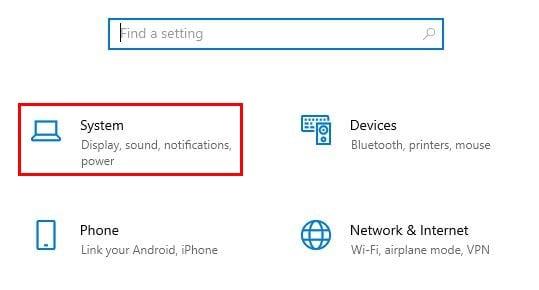
Quando estiver no Sistema, clique em Notificações e Ações .
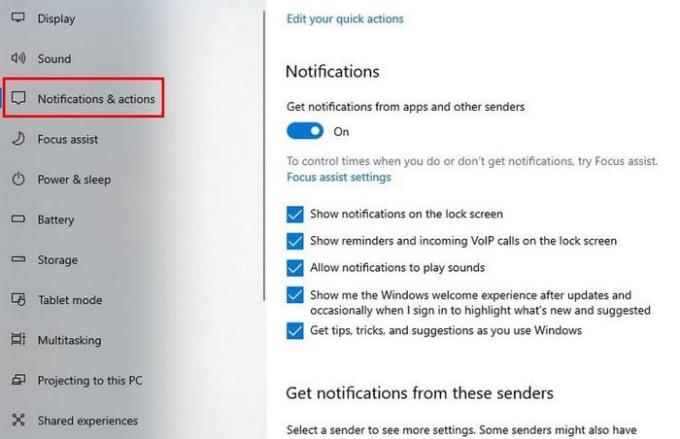
Você pode desativar as notificações na parte superior. Você também pode optar por desativar ou ativar o local de obtenção das notificações. Por exemplo, se você deseja receber notificações na tela de bloqueio, basta marcar a caixa à esquerda dessa opção. Role um pouco para baixo e você também pode escolher de quais notificações deseja receber notificações.
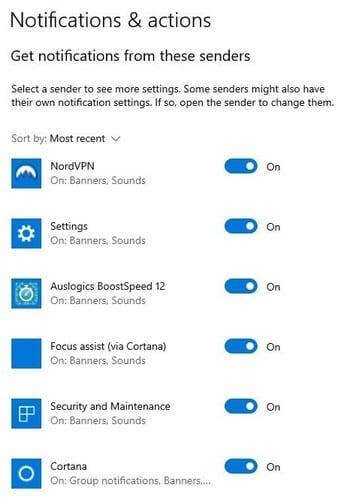
Certifique-se de não desabilitar as notificações de aplicativos importantes, como Segurança e Manutenção ou Atualização do Windows. Além disso, certifique-se de que as notificações de aplicativos de que você sempre precisa para funcionar corretamente estejam sempre ativadas.
Ao clicar no Action Center para abri-lo, as primeiras ações que você vê são Night Light, Tablet Mode, Location e Battery Saver. Se você deseja editar essas ações rápidas, clique com o botão direito em uma delas e escolha as opções Editar ações rápidas. Para ver mais ações, clique na opção Expandir logo acima da primeira ação à esquerda.
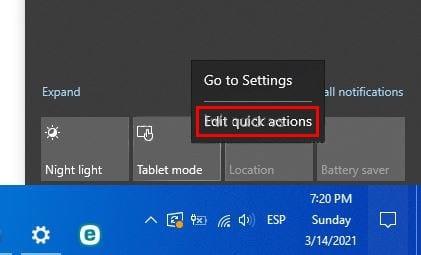
É sempre melhor ter as coisas configuradas de acordo com sua preferência, pois isso o ajudará a trabalhar mais rápido. Ao saber como funciona o Windows 10 Action Center, você pode ajustá-lo ao seu gosto. Você mudou alguma ação rápida? Compartilhe sua opinião nos comentários abaixo.
Este tutorial mostra como alterar as configurações do UAC no Microsoft Windows.
Se você não consegue alterar as configurações do mouse no Windows 10, atualize ou reinstale os drivers do mouse. Ou execute a ferramenta de solução de problemas de Hardware e Dispositivos.
A desfragmentação de um PC é vital para o seu bem-estar, mas você sabe como fazê-lo manualmente?
Se você está enfrentando falhas na conexão Bluetooth no Windows 10, use estas etapas de solução de problemas para corrigir o problema.
Cansado daquele alerta irritante que diz que seu computador com Windows 10 está sem atualizações importantes? Veja aqui como se livrar dele e mantenha seu sistema seguro.
Se o Microsoft Edge não iniciar em tela inteira, habilite o Modo maximizado na inicialização, atualize o navegador e limpe o cache e os cookies.
Quer habilitar a integridade da memória do Windows? Aqui estão 9 maneiras de corrigir erro de integridade da memória desativada no Windows 11/10.
Descubra como verificar o tipo de RAM no Windows 10 e 11 com estes cinco métodos eficazes. Confira e escolha o melhor para você.
Para remover completamente uma distribuição Linux no WSL, use a página Aplicativos e recursos, os comandos winget --uninstall ou wsl.exe --unregister. Veja como.
Aprenda a sincronizar as configurações do Windows 10 em todos os seus dispositivos para uma experiência mais unificada e prática.
Aprenda a definir as configurações de desempenho gráfico no Windows 10 para otimizar a performance dos aplicativos. Personalize seu sistema com dicas úteis.
Se você estiver enfrentando a tela rosa da morte no seu PC, existem várias maneiras de corrigi-lo. Aqui estão soluções viáveis para corrigir a tela rosa da morte no Windows 10 e 11.
O Microsoft Edge está usando muita RAM em seu computador com Windows 10 ou Windows 11? Mostramos como resolver esse problema.
Aprenda como acessar o menu de sinalizadores no Microsoft Edge Insider e aproveite ao máximo recursos experimentais.
O Gerenciador de Tarefas do Windows 10 inclui a opção de habilitar ou desabilitar o modo Eco para corrigir o alto uso de recursos de aplicativos e melhorar o desempenho e a energia.
O Microsoft Edge está demorando uma eternidade para concluir os downloads no Windows? Veja como corrigir a velocidade lenta de download no Microsoft Edge para Windows 11 e Windows 10.
Aprenda a solucionar problemas de conexão Bluetooth no Windows 10 de forma eficaz e rápida, garantindo a conectividade dos seus dispositivos.
Descubra como configurar o hotspot móvel no Windows 10 para compartilhar sua conexão com a Internet de forma fácil e eficiente.
Descubra 6 maneiras práticas de encontrar o nome do seu computador no Windows 11 e 10 para facilitar a conectividade e o suporte técnico.
O Windows 10 representa três décadas de desenvolvimento e, como sistema operacional, já está bastante polido. Isso não significa, porém, que quando você inicializa uma nova cópia deste sistema operacional, ele é perfeito em todos os aspectos.
Se você está enfrentando erros ou travamentos, siga os passos para uma restauração do sistema no Windows 11 para reverter seu dispositivo a uma versão anterior.
Se você está procurando as melhores alternativas ao Microsoft Office, aqui estão 6 soluções excelentes para começar.
Este tutorial mostra como você pode criar um ícone de atalho na área de trabalho do Windows que abre um prompt de comando em um local de pasta específico.
O Start11 é melhor que a Barra de Tarefas do Windows? Confira algumas das principais vantagens que o Start11 possui em relação à barra integrada do Windows.
Está com dificuldades para descobrir como definir um vídeo como protetor de tela no Windows 11? Nós revelamos como fazer isso usando um software gratuito que é ideal para múltiplos formatos de arquivo de vídeo.
Está ficando irritado com o recurso de Narrador no Windows 11? Aprenda como desativar a voz do narrador de várias maneiras fáceis.
Tentar manter várias caixas de entrada de email pode ser uma dor, especialmente se você tiver emails importantes caindo em ambas. Este artigo mostra como sincronizar Gmail com Microsoft Outlook em dispositivos PC e Mac Apple.
Mostramos como resolver o erro "Windows não pode fazer logon porque seu perfil não pode ser carregado" ao conectar-se a um computador via Área de Trabalho Remota.
Algo aconteceu e seu PIN não está disponível no Windows? Não entre em pânico! Existem duas soluções eficazes para corrigir esse problema e restaurar o acesso ao seu PIN.
O que fazer quando a hora do computador com Windows 11 misteriosamente não mostra a hora que deveria? Tente estas soluções.

























